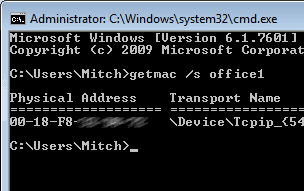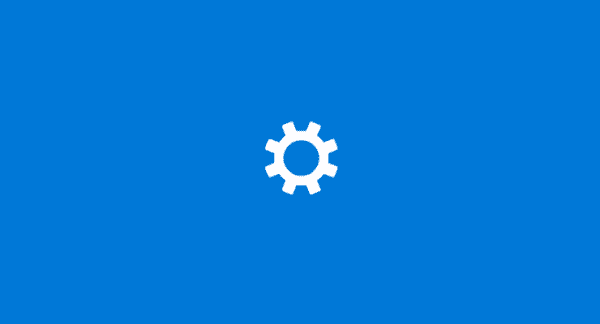
Vous aurez peut-être besoin de l'adresse MAC de votre carte réseau pour vous connecter à un réseau sécurisé à l'aide du filtrage par adresse MAC. Voici comment le trouver en utilisant une commande dans Microsoft Windows.
Option 1
- Maintenez laClé Windows"Et appuyez sur"R“.
- Type "cmd", puis appuyez "Entrer“.
- Type "ipconfig / all"Et appuyez sur"Entrer“.
Le "Adresse physique”Est répertorié, c’est-à-dire l’adresse MAC de votre carte réseau
Option 2
Utilisez cette méthode pour obtenir l'adresse MAC de votre ordinateur local ainsi que pour effectuer une requête à distance par nom d'ordinateur ou adresse IP.
- Maintenez laClé Windows"Et appuyez sur"R“.
- Type "CMD", puis appuyez "Entrer“.
- Vous pouvez utiliser l'une des commandes suivantes:
- GETMAC / s Nom de l'ordinateur - Obtenir l'adresse MAC à distance par nom d'ordinateur
- GETMAC / s 192.168.1.1 - Obtenir l'adresse MAC par adresse IP
- GETMAC / s localhost - Obtenir l'adresse MAC locale
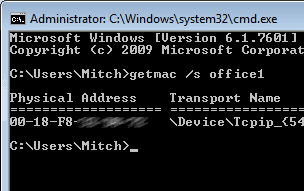
Chaque carte réseau de votre ordinateur a sa propre adresse MAC. Un moderne typique aura normalement une carte Ethernet, une carte WiFi et une carte Bluetooth. Chacun aura sa propre adresse MAC. C'est pourquoi vous pouvez voir trois adresses MAC différentes dans la sortie de 'getmac'.